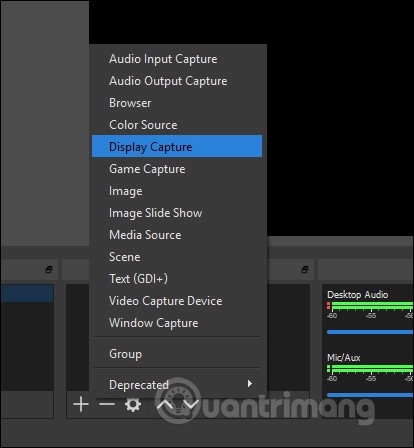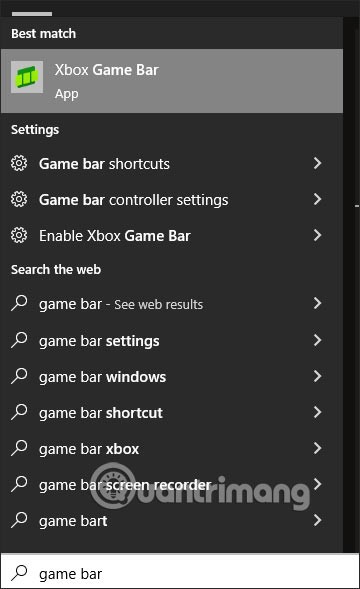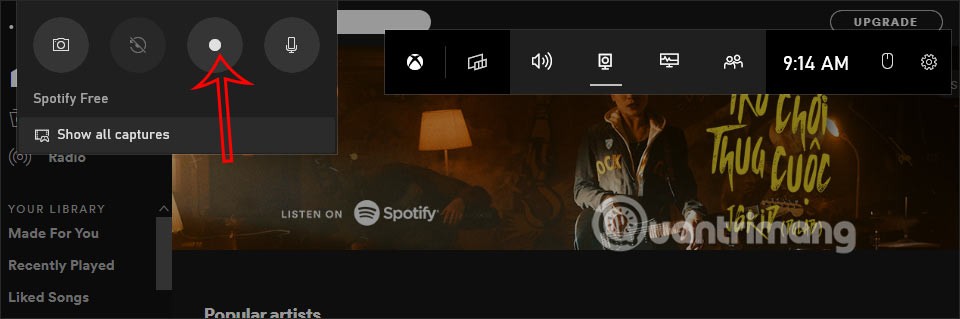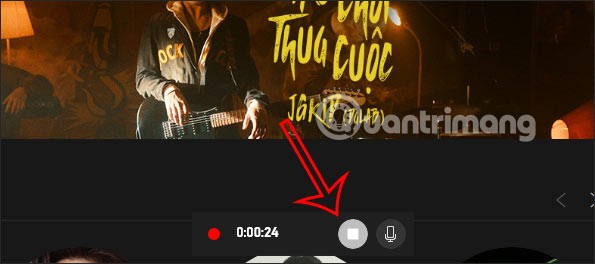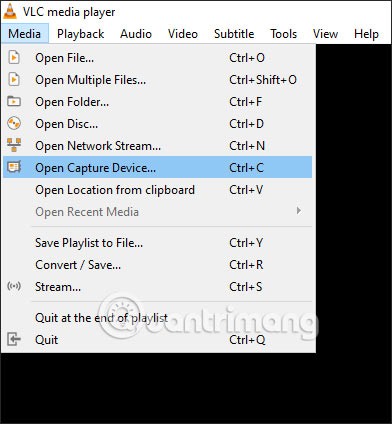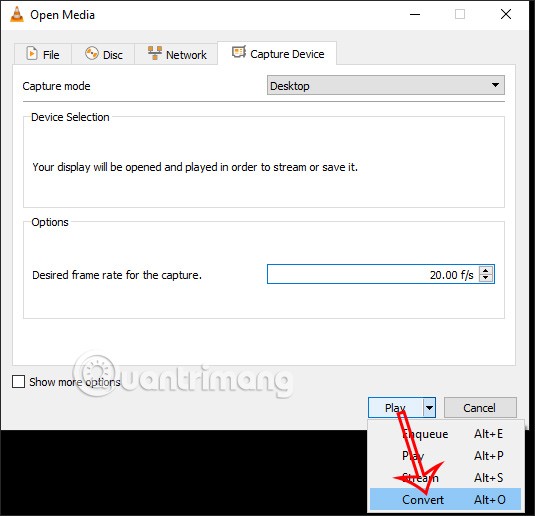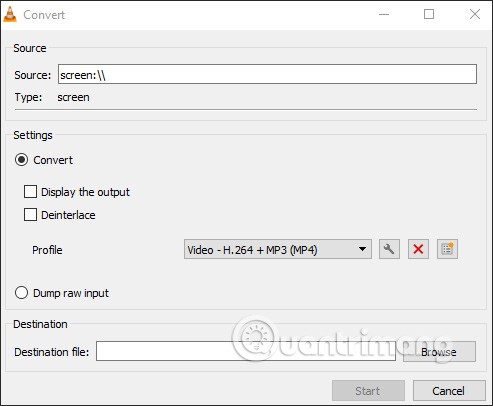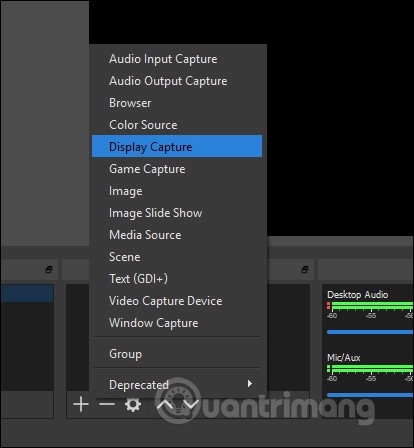În prezent, există multe programe de înregistrare a ecranului computerului care acceptă Win 10, ajutându-vă să înregistrați cu ușurință ecranul computerului , în special pentru jucători. În timpul procesului de înregistrare, puteți regla sunetul, puteți înregistra sunetul de la difuzoarele computerului pentru a înregistra ecranul computerului cu sau fără sunet. Articolul de mai jos vă va ghida cum să înregistrați ecranul computerului Windows 10.
1. Înregistrați ecranul computerului Windows 10 folosind Bara de jocuri
Game Bar este un instrument disponibil pe computer care vă permite să faceți capturi de ecran și să înregistrați cu ușurință videoclipuri pe ecran. Rețineți , acest instrument acceptă doar înregistrarea video pe ecran complet, nu există nicio opțiune de regiune pentru înregistrare.
Introduceți cuvântul cheie Game Bar în bara de căutare de pe computer sau apăsați combinația de taste Windows + G pentru a activa Game Bar.
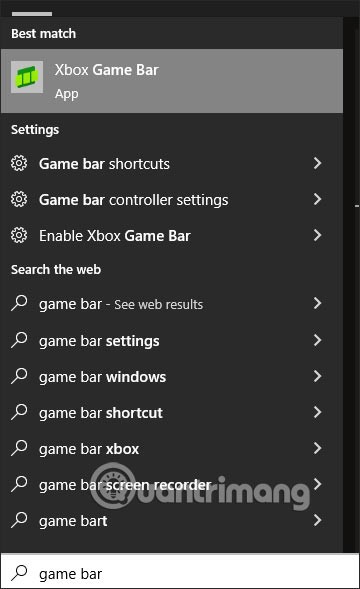
Apoi veți vedea instrumentul pentru a continua cu înregistrarea video de pe ecranul computerului. Apăsați butonul rotund așa cum se arată pentru a înregistra videoclipul.
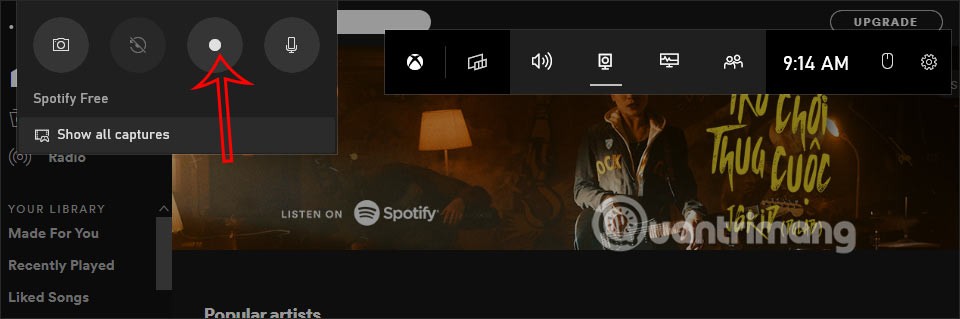
În timpul înregistrării, puteți regla dacă să înregistrați sau nu sunetul făcând clic pe pictograma microfon. Pentru a opri înregistrarea, faceți clic pe pictograma pătrată.
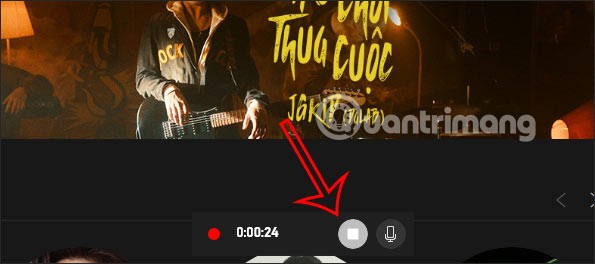
Puteți vedea mai multe detalii despre cum să utilizați instrumentul Game Bar pentru a înregistra videoclipuri de pe ecranul computerului în articolul Instrucțiuni pentru înregistrarea și realizarea de capturi de ecran ale jocurilor în Windows 10 .
2. Cum să înregistrați ecranul computerului Windows 10 cu VLC
VLC este un software de redare video și muzică foarte familiar pe computere. Pe lângă această caracteristică de bază, VLC acceptă și înregistrarea video de bază pe computer.
Faceți clic pe Media și apoi selectați Open Capture Device pentru a utiliza caracteristica de înregistrare video.
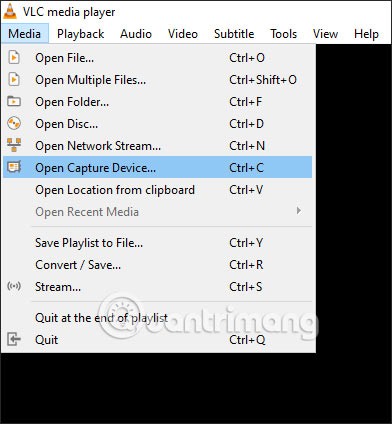
Apoi ajustați parametrii pentru videoclip. În Modul Captură, selectați Desktop , Rata de cadre dorită pentru captură este între 15 - 30f/s . În secțiunea Redare , selectați Conversie pentru a comuta la o altă interfață.
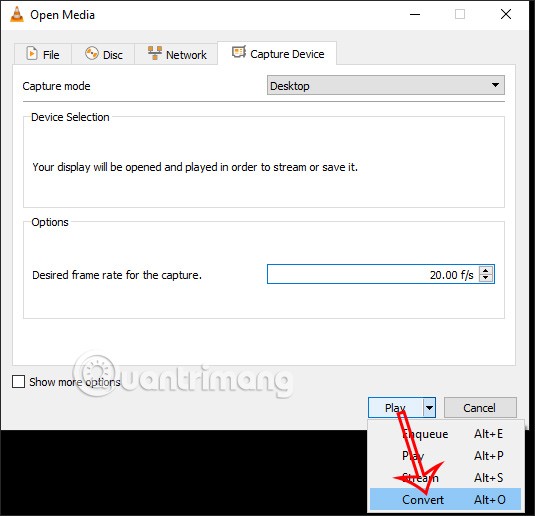
Apoi, selectați Format video – H.264 + MP3 (MP4) și apăsați Start pentru a începe înregistrarea.
Pentru instrucțiuni detaliate, vizitați Cum să înregistrați ecranul cu VLC Media Player? .
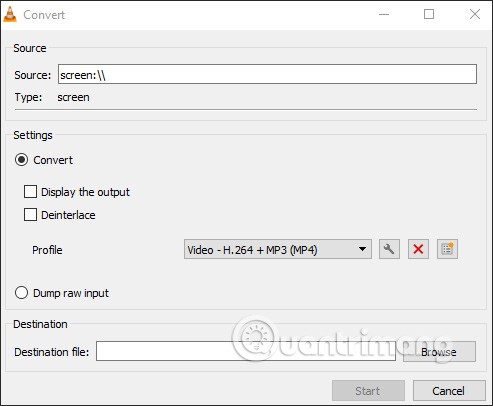
3. Cum să utilizați TinyTake pentru a înregistra videoclipuri pe ecranul Win 10
TinyTake este un software ales de mulți oameni pentru a înregistra videoclipuri pe ecranul computerului. După înregistrare, videoclipul poate fi încărcat și pe YouTube, dacă doriți.
Puteți consulta instrucțiunile din articolul Cum să utilizați TinyTake pentru a înregistra videoclipuri pe ecran .
4. Cum să înregistrați ecranul computerului Windows 10 folosind OBS
OBS este un software de difuzare deschisă, care este foarte familiar pentru mulți oameni, deoarece OBS este software-ul lider care acceptă streaming live pe Facebook. Pe lângă caracteristica de stream live, OBS are și opțiunea de a înregistra ecranele computerelor Windows, prin instrumentul Captură afișare .
Consultați pașii detaliați pentru a efectua cu OBS pentru a înregistra ecranul computerului în articolul Cum să înregistrați videoclipuri pe ecran pe Open Broadcaster Software .